Windows 11操作系统以其全新的界面设计和增强的功能为用户带来了更加流畅的使用体验。然而,有时用户可能会遇到桌面图标较大而字体较小的情况,这会影响视觉体验。本文将详细介绍如何在Windows 11中调整桌面图标字体大小,帮助用户改善这一问题。
### 一、通过辅助功能调整文本大小
1. **进入设置**:点击桌面下方的Windows图标,在弹出的菜单中选择“设置”。
2. **找到辅助功能**:在设置界面中,下拉左侧的栏目,找到并点击“辅助功能”。
3. **调整文本大小**:在辅助功能页面的右侧,点击“文本大小”选项。此时,用户会看到一个滑块,通过拖动这个滑块,可以直观地调整系统中所有文本的显示大小。这个调整不仅适用于桌面图标上的文字,还包括系统菜单、对话框、应用程序界面中的文字等。
4. **应用设置**:调整好文本大小后,点击界面下方的“应用”按钮,设置即可生效。
### 二、通过显示设置调整缩放比例
1. **进入设置**:同样地,点击桌面上的Windows图标,选择“设置”。
2. **进入显示设置**:在系统设置中,点击“显示”。
3. **调整缩放比例**:找到“缩放”选项,在下拉菜单中选择不同的百分比来调整显示大小。选择合适的百分比后,返回桌面查看效果。如果对视觉效果不满意,可以重复上述步骤,尝试不同的缩放百分比,直到达到满意的视觉效果为止。
### 三、通过快捷键快速调整
在桌面按住Ctrl键,同时上划鼠标滚轮键,可以连同桌面图标的大小一起调节。这种方法适用于临时调整,方便快捷。
通过以上方法,用户可以轻松地在Windows 11中调整桌面图标字体大小,以适应不同的显示器尺寸或个人需求。无论是为了提高可读性,还是为了增加桌面空间,这些调整都能为用户提供更加舒适的使用体验。